原位并轨片段和轨道
Logic Pro 中可以执行两种不同类型的“原位”并轨: 基于片段的并轨和基于轨道的并轨。这可让您并轨选定的素材,并将结果放在其在编配时间线中的原始位置(换句话说,就是原位)。
使用“原位并轨”,您只能处理音频或软件乐器轨道,或这些轨道上的片段。不能对发送到 MIDI 通道条的片段执行原位并轨。
进行原位并轨时,并轨的音频文件格式(采样速率和精度)将由音频录制设置确定,并会在当前录音折叠夹中创建并轨文件。
“原位并轨”功能乍一看与“冻结”功能相似。请参阅在编配区域中使轨道冻结。为了说明哪种功能最适合哪种情况,下面进行简单对比:
这两种功能都通过渲染轨道的所有效果(或乐器)插件来节省 CPU 处理能力。
“原位并轨”功能可让您轻松访问(和编辑)已并轨的音频文件。
而“冻结”功能可让您返回到原始的 MIDI 编程(或音频片段)和自动化数据。
“冻结”(32 位浮点)可防止音量削波。
原位并轨片段
您可以将音频或软件乐器轨道上的一个或多个选定的片段渲染到新的音频文件中,包括所有活跃插件和自动化数据。
选择音频或软件乐器轨道上的一个或多个片段。
请执行以下一项操作:
选取“片段”>“原位并轨片段”(或使用相应的键盘命令)。
按住 Control 键点按(或右键点按)所选片段,然后从快捷键菜单中选取“原位并轨片段”。
此时,会出现“原位并轨片段”对话框。
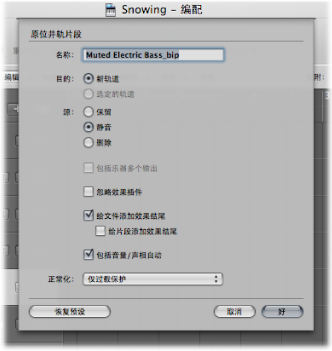
根据需要定义以下参数。
- “名称”栏: 在文本栏中定义并轨文件的名称。名称默认为第一个选定片段的片段名称,结尾添加了扩展名 _bip。
- 目的位置按钮: 定义放置并轨文件的轨道。有两种选项。
- 新轨道: 在所选轨道下方创建新音频轨道,并将并轨文件放在该轨道上。
- 选定的轨道: 将并轨文件放在选定的轨道上。
- 来源按钮: 定义并轨后源片段会发生什么变化。有三种选项。
- 保留: 处理并轨文件之后,使源片段保持不变。
- 静音: 处理并轨文件之后,使源片段静音。
- 删除: 处理并轨文件之后,删除原始轨道上的源片段。
- “包括乐器多个输出”注记格: 选择此注记格,以在并轨过程中包括带有软件乐器多输出信号的辅助通道条。否则,只会并轨带有选定片段的轨道的通道条。
- “忽略效果插件”注记格: 选择此注记格,以在并轨过程中停用源轨道上的所有插件。
- “将效果结尾添加到文件”注记格: 选择此注记格,以在并轨范围结束之后(循环或第一个选定片段的结尾)继续执行并轨过程,直到没有任何信号。否则,只会并轨“并轨范围”。
- “将效果结尾添加到片段”注记格: 选择此注记格以在并轨片段中包括整个并轨文件。否则,并轨片段只包括并轨范围。
- “包括音量/声相自动”注记格: 选择此注记格,以在并轨过程中执行音量和声相自动,其结果会影响并轨文件。否则,只会拷贝音量和声相自动,而不会执行它们。
- “正常化”弹出式菜单: 在正常化的三种状态之间选取。
- 关: 关闭正常化。
- 仅过载保护: 如果出现过载(电平在 0 dB 之上,会导致削波),允许向下正常化,但是如果电平较低,则不允许正常化。
- 开: 允许完整双向正常化。
- “恢复默认”按钮: 点按此按钮,以将此对话框中的所有参数还原为它们的默认设置。
点按“好”以触发所选片段的原位并轨。
备注: 点按“好”后,以上选取的设置将储存在偏好设置中,当您下次访问“原位并轨片段”功能时,可恢复此设置。
原位并轨轨道
您可以将音频或软件乐器轨道上的一个或多个选定的片段渲染到新的音频文件中,包括所有活跃插件和自动化数据。
选择相关音频或软件乐器轨道。
选取“轨道”>“原位并轨轨道”(或使用“原位并轨轨道”键盘命令)。
此时,会出现“原位并轨轨道”对话框。
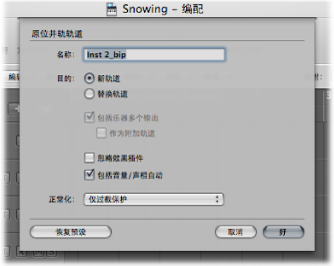
根据需要定义以下参数。
- “名称”栏: 在文本栏中定义并轨文件的名称。名称默认为第一个选定片段的片段名称,结尾添加了扩展名 _bip。
- 目的位置按钮: 定义放置并轨文件的轨道。有两种选项。
- 新轨道: 在所选轨道下方创建新音频轨道,并将并轨文件放在该轨道上。
- 替换轨道: 替换现有轨道,并将并轨文件放在替换轨道上。
- “包括乐器多个输出”注记格: 选择此注记格,以在并轨过程中包括带有软件乐器多输出信号的辅助通道条。否则,只会并轨带有选定片段的轨道的通道条。
- “作为附加轨道”注记格: 选择此注记格来为每个带有所选多输出软件乐器的任何多输出的辅助创建附加并轨文件,以作为输入源。
- “忽略效果插件”注记格: 选择此注记格,以在并轨过程中停用源轨道上的所有插件。
- “包括音量/声相自动”注记格: 选择此注记格,以在并轨过程中执行音量和声相自动,其结果会影响并轨文件。否则,只会拷贝音量和声相自动,而不会执行它们。
- “正常化”弹出式菜单: 在正常化的三种状态之间选取。
- 关: 关闭正常化。
- 仅过载保护: 如果出现过载(电平在 0 dB 之上,会导致削波),允许向下正常化,但是如果电平较低,则不允许正常化。
- 开: 允许完整双向正常化。
- “恢复默认”按钮: 点按此按钮,以将此对话框中的所有参数还原为它们的默认设置。
点按“好”以触发所选轨道的原位并轨。
备注: 在原位并轨之后,原始轨道内容(所有片段和自动化数据,除了音量、声相和发送以外)将会丢失,而原始乐器或轨道通道条会被复位。当然,您始终可以使用“撤销”功能。
并轨替换所有轨道
您可以执行原位并轨,并替换“编配”窗口中所有可用的音频和软件乐器轨道。
选取“轨道”>“并轨替换所有轨道”。
备注: 只有当您的编配区域包含音频或软件乐器轨道时,此命令才有效。
系统会提示您存储项目,点按“是”或“否”,视情况而定。
此时将出现“并轨替换所有轨道”对话框。
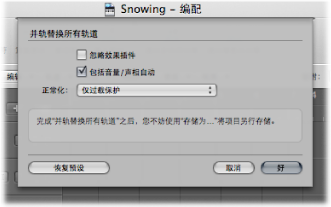
根据需要定义以下参数。
- “忽略效果插件”注记格: 选择此注记格,以在并轨过程中停用源轨道上的所有插件。
- “包括音量/声相自动”注记格: 选择此注记格,以在并轨过程中执行音量和声相自动,其结果会影响并轨文件。否则,只会拷贝音量和声相自动,而不会执行它们。
- “正常化”弹出式菜单: 在正常化的三种状态之间选取。
- 关: 关闭正常化。
- 仅过载保护: 如果出现过载(电平在 0 dB 之上,会导致削波),允许向下正常化,但是如果电平较低,则不允许正常化。
- 开: 允许完整双向正常化。
点按“好”以触发原位并轨并替换所有轨道。